جلوگیری از اجرای Macro ها در نرم افزارهای آفیس از طریق Group Policy
با گسترش باج افزارها ، سازمان های بیشتری هر روز گرفتار این نوع آلودگی می شوند. همچنین به دلیل ماهیت عملکرد Ransomware معمولا خسارت های جبران ناپذیری در شبکه سازمان ایجاد می شود. توصیه های امنیتی بسیاری در خصوص راه های پیشگیری از آلودگی به باج افزارها وجود دارد که قبلا راهنمای کوتاهی در این خصوص در وب سایت تک تیک نیز منتشر گردیده است.
یکی از روش های پیشگیری از آلودگی به باج افزارها عدم استفاده از ماکروها در فایل های نرم افزارهای آفیس می باشد. اگرچه ممکن است در بعضی از سازمان ها برخی از کاربران واقعا به ماکرو نیاز داشته باشند ، اما اکثر کارمندان هیچ استفاده ای از ماکروها ندارند. به دلیل اینکه ماکرو یکی از معمول ترین روش ها برای ارسال کد های مخرب به سیستم قربانی است ، بنابراین ممکن است مدیر شبکه یا سازمان بخواهد امکان استفاده از آن را در سازمان محدود نماید. همان طور که می دانید در قسمت تنظیمات نرم افزارهای آفیس می توان آن را غیر فعال نمود. اما تصور کنید که در سازمانی با ده ها کلاینت چطور باید مطمئن باشیم که ماکروها در آفیس سیستم تمام کاربران غیر فعال است؟
راهکار این موضوع استفاده از ابزار قدرتمند Group Policy است. در این آموزش با تک تیک همراه باشید تا نحوه اجرای این پالیسی در دامین را مرور کنیم.
تنظیمات گروپ پالیسی
همان طور که می دانید به صورت پیش فرض تنظیمات زیادی برای پیکربندی نرم افزارهای آفیس در Group Policy وجود ندارد. از این رو ، ابتدا بایستی این امکان را از طریق فایل های ADMX یا ADML آفیس به Group Policy اضافه نماییم. این فایل ها برای ورژن های مختلف Office در وب سایت مایکروسافت وجود دارد. جهت دانلود آن ها برای Microsoft Office 2016 به این لینک مراجعه و فایل ها را دانلود نمایید.
پس از دانلود فایل Office Administrative Template files آن را بر روی دامین کنترل اجرا نمایید.
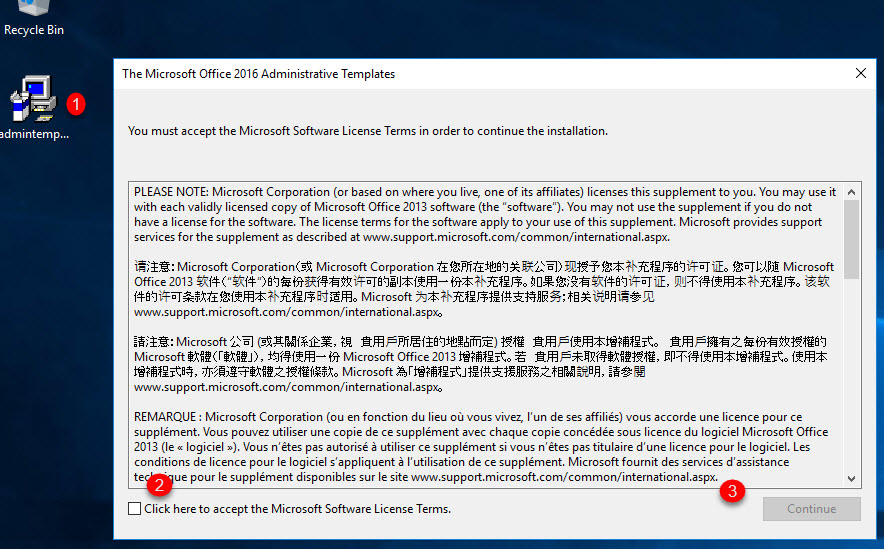 بعد از تایید Microsoft Software License Terms بر روی Continue کلیک نمایید و پنجره ای باز می شود که محل Extract فایل های ADMX را در آن مشخص خواهید کرد. اکنون در محل مشخص شده دو فولدر و یک فایل وجود دارد. وارد فولدر admx شوید و فایل admx مربوط به نرم افزارهایی از مجموعه آفیس که در سازمان شما استفاده می شود به اضافه فولدر مربوط به زبان انگلیسی را انتخاب و کپی نمایید.
بعد از تایید Microsoft Software License Terms بر روی Continue کلیک نمایید و پنجره ای باز می شود که محل Extract فایل های ADMX را در آن مشخص خواهید کرد. اکنون در محل مشخص شده دو فولدر و یک فایل وجود دارد. وارد فولدر admx شوید و فایل admx مربوط به نرم افزارهایی از مجموعه آفیس که در سازمان شما استفاده می شود به اضافه فولدر مربوط به زبان انگلیسی را انتخاب و کپی نمایید.
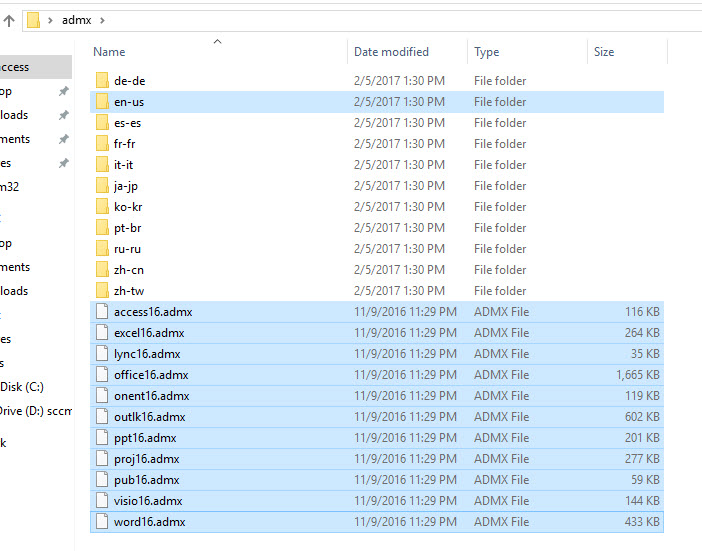 حال فایل ها را در دایرکتوری C:\Windows\PolicyDefinitions که مربوط به Template های گروپ پالیسی است ، Paste کنید. با این کار از این پس پالیسی های مربوط به نرم افزارهای آفیس را در Group Policy خواهید داشت.
حال فایل ها را در دایرکتوری C:\Windows\PolicyDefinitions که مربوط به Template های گروپ پالیسی است ، Paste کنید. با این کار از این پس پالیسی های مربوط به نرم افزارهای آفیس را در Group Policy خواهید داشت.
در مرحله بعد Group Policy Management را باز کنید. بر روی GPO ای که قصد اعمال پالیسی در آن را دارید کلیک راست و گزینه Edit را انتخاب نمایید.
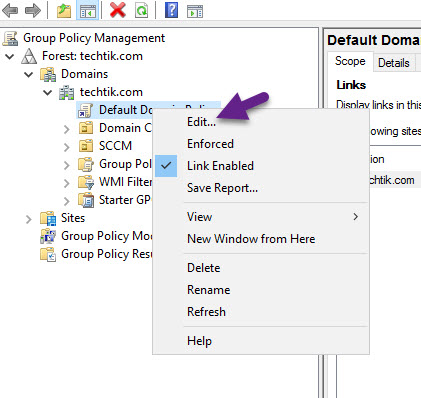 در قسمت User Configuration ، Policies ؛ Administrative Templates و سپس Microsoft Word 2016 ( یا هر نرم افزار دیگری از مجموعه آفیس ) را انتخاب کنید. وارد Word Options ، Security و Trust Center شوید. از پنل سمت راست بر روی VBA Macro Notification Settings دبل کلیک نمایید.
در قسمت User Configuration ، Policies ؛ Administrative Templates و سپس Microsoft Word 2016 ( یا هر نرم افزار دیگری از مجموعه آفیس ) را انتخاب کنید. وارد Word Options ، Security و Trust Center شوید. از پنل سمت راست بر روی VBA Macro Notification Settings دبل کلیک نمایید.
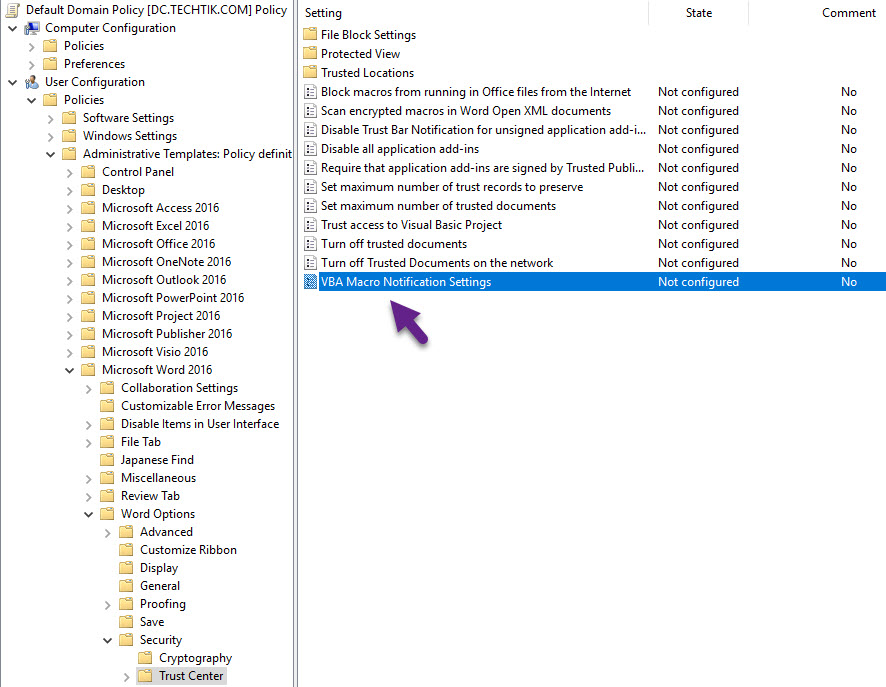 در پنجره VBA Macro Notification Settings دکمه رادیویی Enabled را در حالت انتخاب قرار دهید و از منوی کشویی Options گزینه Disable all without notification را برگزینید. ( در این حالت همه ماکروها بدون این که پیغامی برای کاربر به نمایش در بیاید غیر فعال خواهند شد. )
در پنجره VBA Macro Notification Settings دکمه رادیویی Enabled را در حالت انتخاب قرار دهید و از منوی کشویی Options گزینه Disable all without notification را برگزینید. ( در این حالت همه ماکروها بدون این که پیغامی برای کاربر به نمایش در بیاید غیر فعال خواهند شد. )
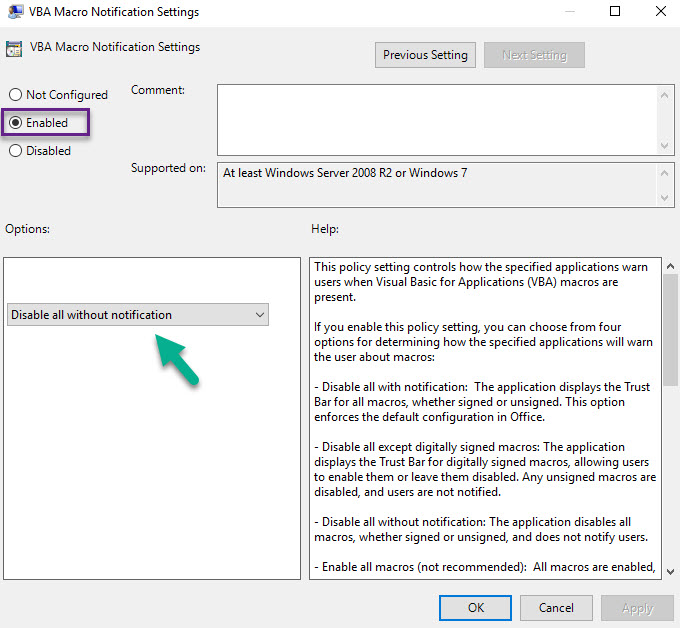 بر روی Ok کلیک کنید.
بر روی Ok کلیک کنید.
پس از Update شدن Policy در کلاینت هایی که این GPO به آن ها اعمال می گردد ، کاربران قادر نخواهند بود که فایل های ماکرو را اجرا نمایند. حتی اگر در تنظیمات Trust Center نرم افزار Microsoft Office Word این ویژگی بر روی گزینه دیگری تنظیم شده باشد. دقت داشته باشید که پالیسی مذکور برای ویندوز های 7 به بعد کاربرد دارد.
در اصل مشکلی که در سازمان داریم اینه که به نوبت از چند روز پیش روی همه سیستم ها ورد ۲۰۱۶ تک به تک داره این ارور مشاهده میشه :
http://s9.picofile.com/file/8368793268/Untitled.png
میشه لطفا راهنمایی کنید راهکار هاشو؟
سلام من چیزی به اسم admx پیدا نکردم. بعد از گذروندن مرحله اول رسیدم به این صفحه برای انتخاب کردن:
http://s9.picofile.com/file/8368789076/Untitled.png
میشه لطفا راهنماییم کنید اصلا مشکل مون حل نمیشه